excel动态图表offset函数(用OFFSET函数制作带滚动条的动态图表)
问题来源
今天有朋友在韩老师有公众平台上学习了利用OFFSET制作动态图表的内容,留言:能不能制作制作一个动态图表,想看几个月的销量就看几个月销量?
当然能了!
韩老师今天就来讲一讲用OFFSET函数制作带滚动条的动态图表,用滚动条控制看几个月的数据。
效果如图:

关键操作
第一步:制作普通图表
以普通的柱形图为例:
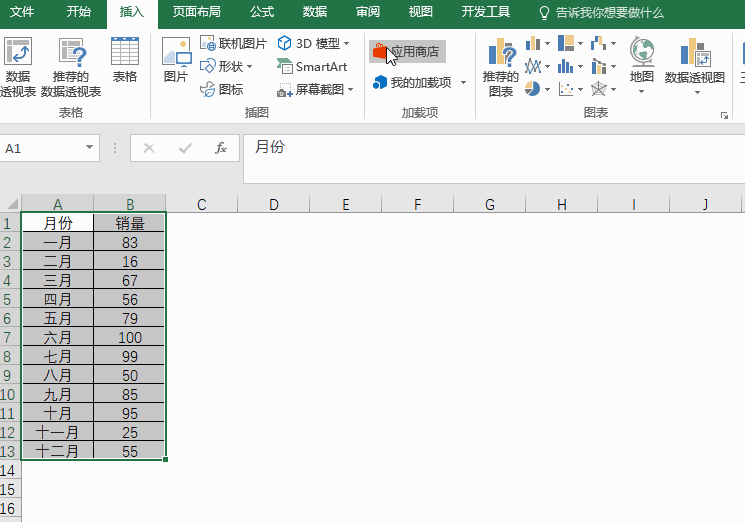
滚动条的相关设置:

此时的滚动条,只和E1单元格建立了链接,并没有和图标建立链接。
第三步:利用OFFSET定义名称
第一个名称:月份
引用位置公式为:
=OFFSET(Sheet3!$A$1,1,0,Sheet3!$E$1,1)
是指以A1为基点,向下偏移1行0列到A2,从A2开始的行数为E1,列数为1的区域,该区域随着E1数量的变化而变化。

第二个名称:销量
引用位置公式为:
=OFFSET(Sheet3!$B$1,1,0,Sheet3!$E$1,1)
是指以B1为基点,向下偏移1行0列到B2,从B2开始的行数为E1,列数为1的区域,该区域随着E1数量的变化而变化。

以上两个名称的引用区域都随着E1单元格数值的改变而改变,而E1是滚动条链接到的单元格,所以:两个名称与滚动条建立了链接。
第四步:改变图表数据源为名称
过程如下动图:

数据源区域与名称建立了链接,第三步骤中名称与滚动条建立了链接,因而图表与滚动条也建立了链接。
第五步:改变标题
G1单元格里输入公式:
=E1&"个月的销量";
标题输入公式:=Sheet3!$G$1,标题就随着查看月份的改变而变化:

通过以上五步设置,带滚动条的动态图表制作完毕!结果如本篇开始。
(更多关于OFFSET使用知识,同名V*公众号,留言相互探讨)
,免责声明:本文仅代表文章作者的个人观点,与本站无关。其原创性、真实性以及文中陈述文字和内容未经本站证实,对本文以及其中全部或者部分内容文字的真实性、完整性和原创性本站不作任何保证或承诺,请读者仅作参考,并自行核实相关内容。文章投诉邮箱:anhduc.ph@yahoo.com






